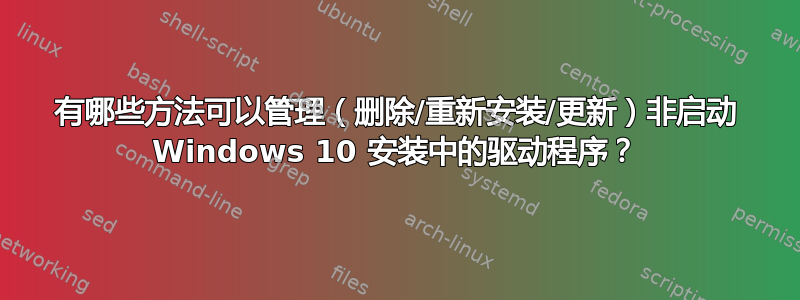
我朋友的电脑安装了 Windows 10,但无法启动。情况如下:
- Windows 版本应该是 10.0.19044 (21H2),我通过
ProgramData\Microsoft\Diagnosis\osver.txt其他方法(例如加载 Software Hive 并查看注册表的 CurrentVersion 键)获取了该版本,但没有显示任何有关 Windows 版本的有用信息。此外,在恢复环境的 cmd 提示符中使用winver或systeminfo也没有得到任何有用的结果。 - 它进入恢复环境,但没有其他任何事情。
- 没有形式的安全模式启动
- 系统还原有两个恢复点,均无法完成还原过程。
- 目前连接的唯一硬盘是 250gb SSD。上面有 3 个分区,100mb 系统保留,~500mb 一些隐藏恢复分区,其余的是 Windows 安装的实际分区。
- Diskpart 仅显示隐藏分区的附加信息,其他两个显示为常规分区(因此未检测到启动分区)
chkdsk /f /r /x未出现任何问题并成功运行- 启动方式为 MBR(磁盘未显示 GPT 处于活动状态)
- 已经运行了不同的
bootrect命令。/fixboot返回“拒绝访问” SYSTEM32/Logfiles/Srt/SrtTrail.txt仅包含此行值得注意的内容“名称:检查待安装软件包结果:已成功完成。错误代码 = 0x4”。因此,我已经尝试通过以下方式删除待安装的软件包DISM /image:C:\ /cleanup-image /revertpendingactions(是的,我 100% 确定我使用了正确的驱动器号),但命令返回了can't perform operation- 无法恢复注册表备份,因为
System32\config\RegBack文件夹是空的(这要归功于 2018 年的一些 win 10 更新)
这位朋友告诉我,上次他使用电脑时弹出一些错误消息框,他只记得那是一些提到 AMD 的东西。
PC本身具有
- 中央处理器:Intel Core i5-4590
- 显卡:蓝宝石(AMD)Radeon R9 270X
- 主板:MSI H97M-E35(MS-7846),带英特尔 h97 芯片组
因此,在花了相当多的时间之后,我怀疑某些图形驱动程序更新出了问题。
现在的问题是:如何重置/卸载/更新/重新安装无法启动的 Windows 安装的驱动程序,而我只能通过 Windows 恢复环境的命令提示符进行访问?(在这种情况下,我想要替换的驱动程序将是图形驱动程序)
答案1
对于你的情况,我会:
- 首先,备份(我会使用 Acronis、Aomei backupper 或 clonezilla 之类的软件)这样如果出现问题,您就有可以返回的点。
我不确定问题是否出在驱动程序上,而是一个拙劣的 Windows 更新,不过假设你是对的:
尝试:
检查主板的 BIOS 电池,BIOS 电池有可能会导致主板设置发生更改或无法正确保存。(机会很小,但我见过)
尝试查看机器是否能启动到安全模式
看看您是否可以下载此机器的原始显卡驱动程序,并且系统驱动程序也不会受到影响。
启动到恢复环境(我非常喜欢kyhi 的救援磁盘 那里有一个工具叫易BCD(这确实可以帮助确定你的 BCD 是否指向正确的分区,甚至将其设置为启动到安全模式)
然后下载驱动程序探索器到 USB 驱动器并在实时环境中运行它。
这是一个非常好的工具,用于从离线系统添加或删除驱动程序
或者
您的问题可能与分区表和 BCD 环境有关。
- 尝试删除其他不存在的分区:
The tiny boot partition,
The Windows Partition
The recovery partition
- 然后重新格式化小型启动分区并再次运行 bcd 重建。
bootrec /fixmbr
bootrec /fixboot
bootrec /rebuildbcd
所有这些都需要更手动的方法,但从 Kyhi Windows PE 环境运行它会让您的生活变得轻松很多。
另一种尝试(一旦你有备份)
将系统从实时环境转换为 UEFI:
- 清除所有分区
diskpart
sel dis 0 # Make sure the disk 0 is the one you want to clear
clean
convert gpt
create part efi size=500 offset=5
format quick fs=fat32 label=System
ass letter=m
create part msr size=128
- 将 Windows 分区恢复到驱动器的可用空间
- 仍在实时环境中从命令行运行:找出 EFI 分区和 Windows 分区的驱动器号,如有必要,为每个分区分配一个驱动器号 假设我们在第一步创建的 EFI 磁盘仍然米:和 windows 分区转到字母 N:
bcdboot N:\windows /s M: /f UEFI
- 将主板切换为从 UEFI 启动,并从临时启动菜单进行测试。


